Photoshop是很好用的图像处理软件,那么文字中怎么穿插图片呢?下面小编就为大家带来具体操作方法,想知道的话就来看看吧。 Photoshop怎么制作一幅文字穿插的海报?Photoshop制作一幅文字
Photoshop是很好用的图像处理软件,那么文字中怎么穿插图片呢?下面小编就为大家带来具体操作方法,想知道的话就来看看吧。
Photoshop怎么制作一幅文字穿插的海报?Photoshop制作一幅文字穿插的海报教程

1.打开图片,Ctrl+J复制一层。
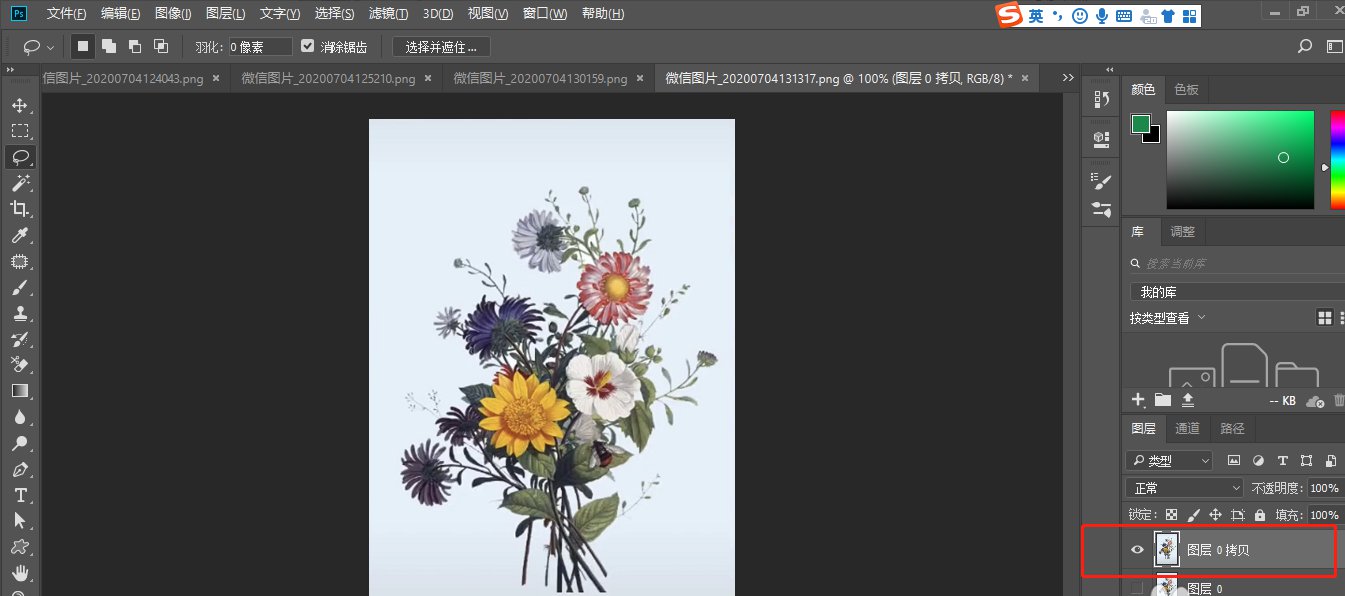
2.打上需要的文字。

3.给每个文字都添加图层蒙版。
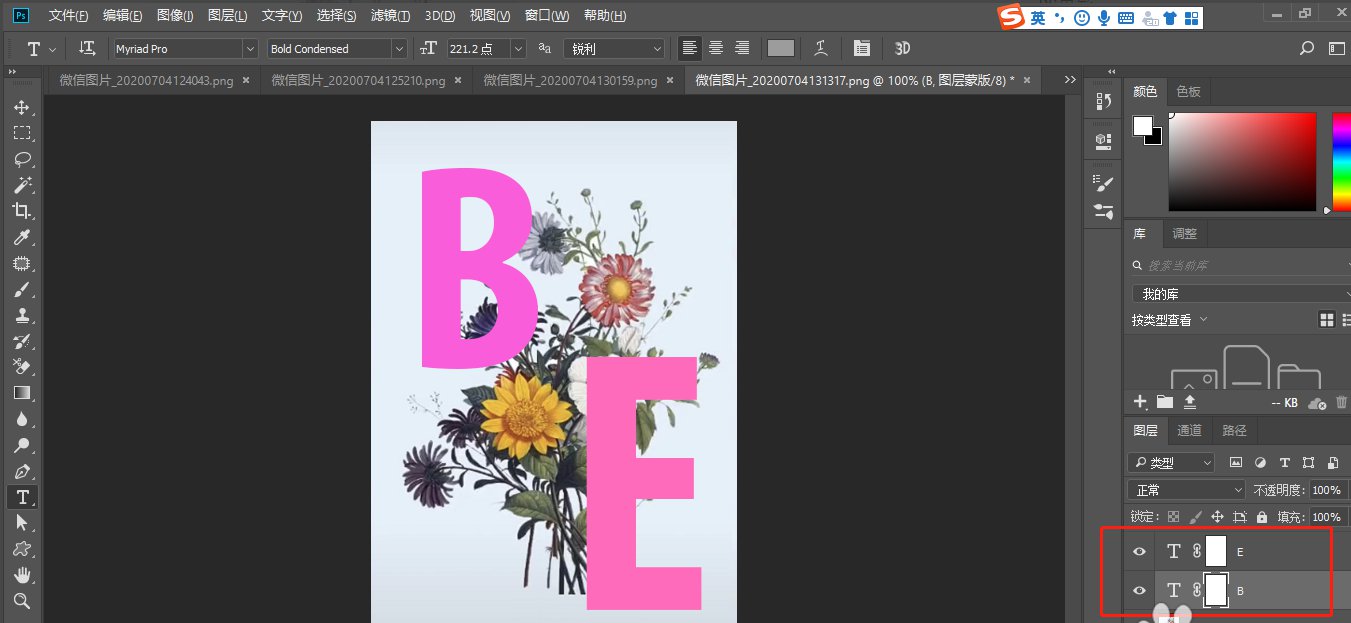
4.把素材抠出来。
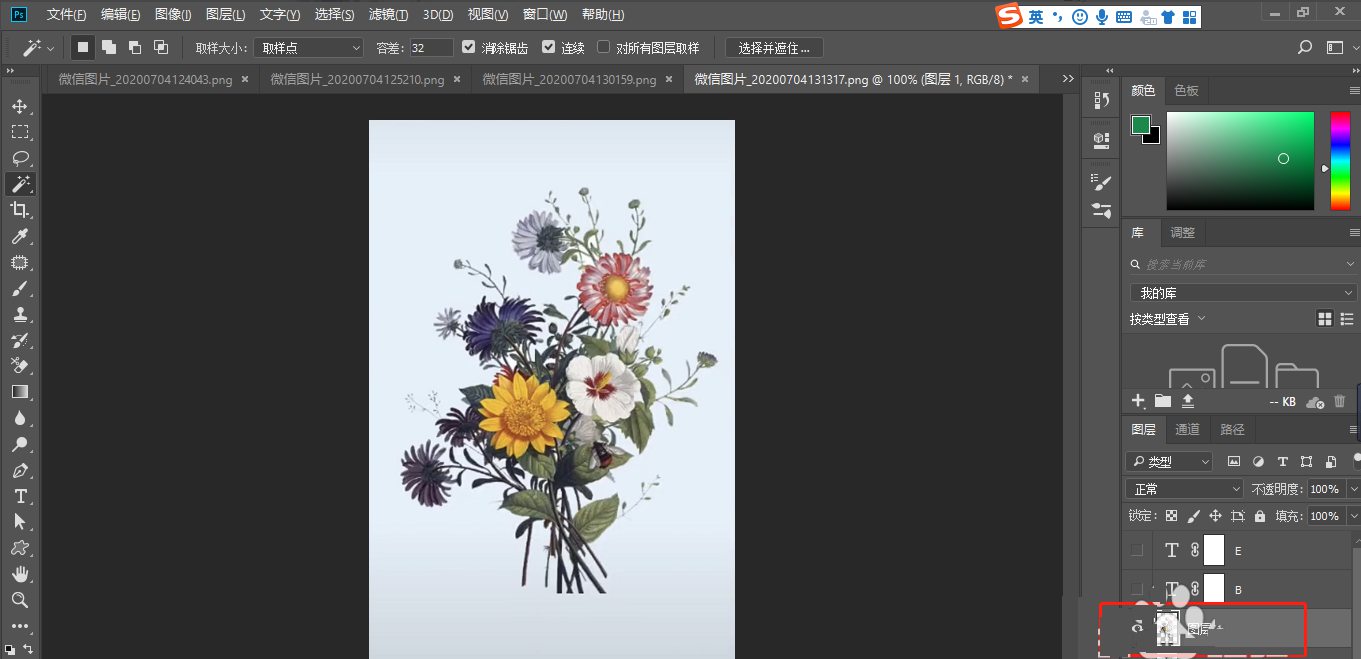
5.按住Ctrl键点击素材缩略图调出选区。
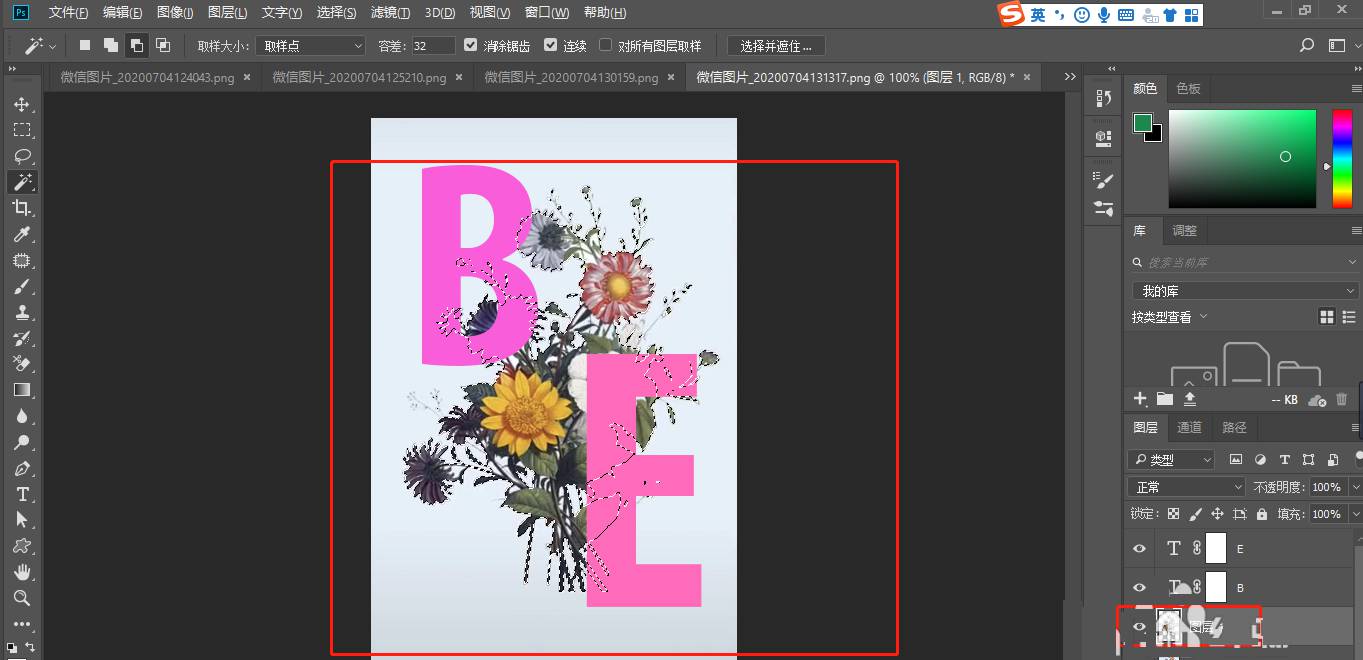
6.再分别点击蒙版,用黑色画笔涂抹想要穿插出来的部分即可。
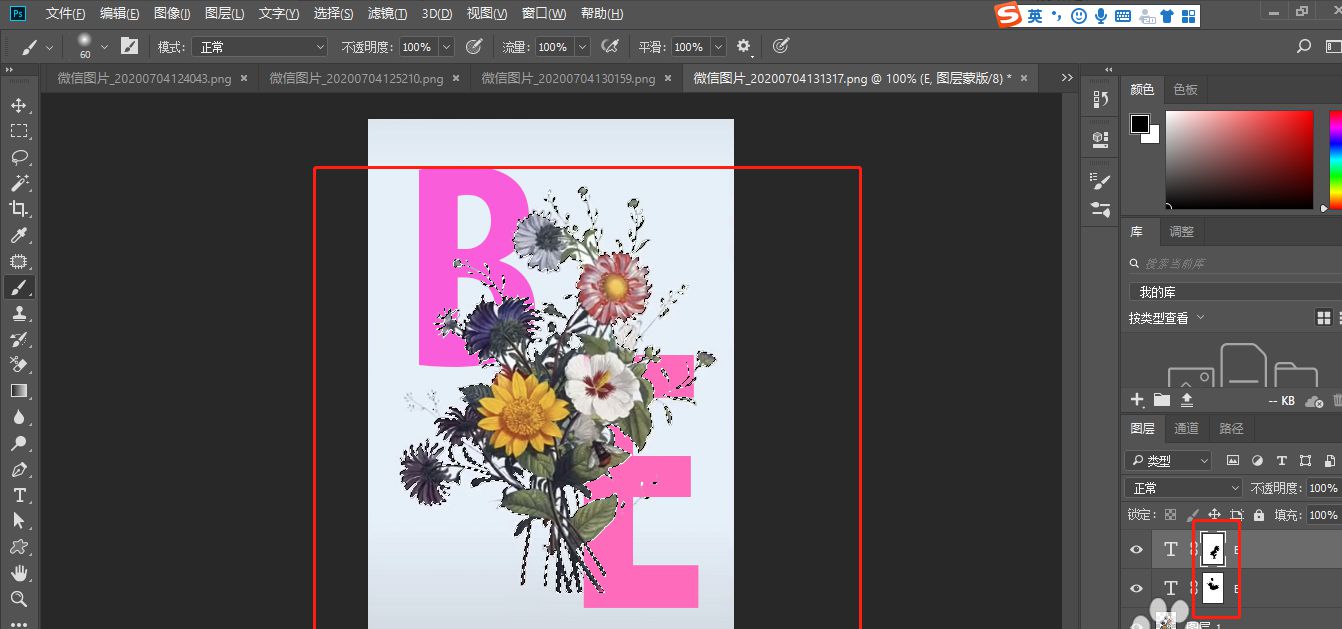
以上这篇文章就是Photoshop制作一幅文字穿插的海报教程,更多精彩教程请关注自由互联!
